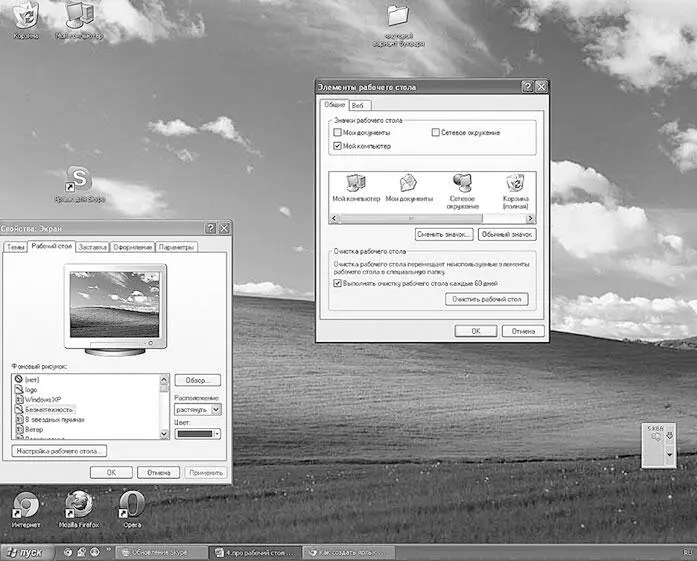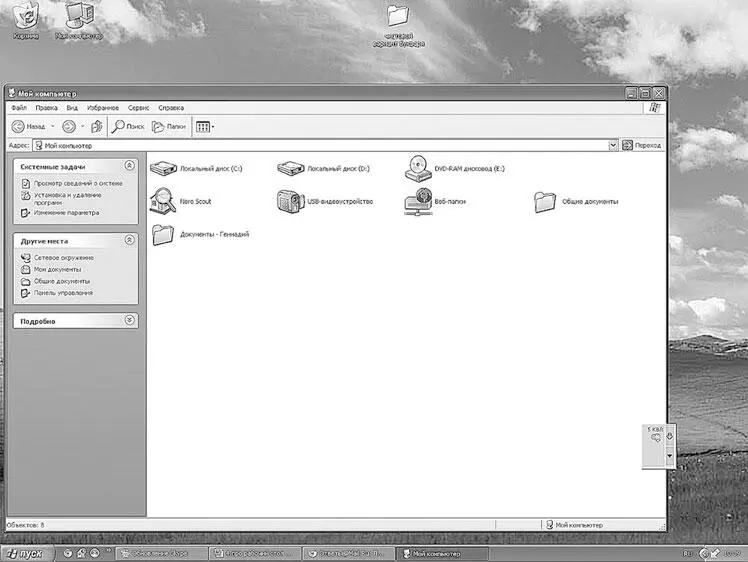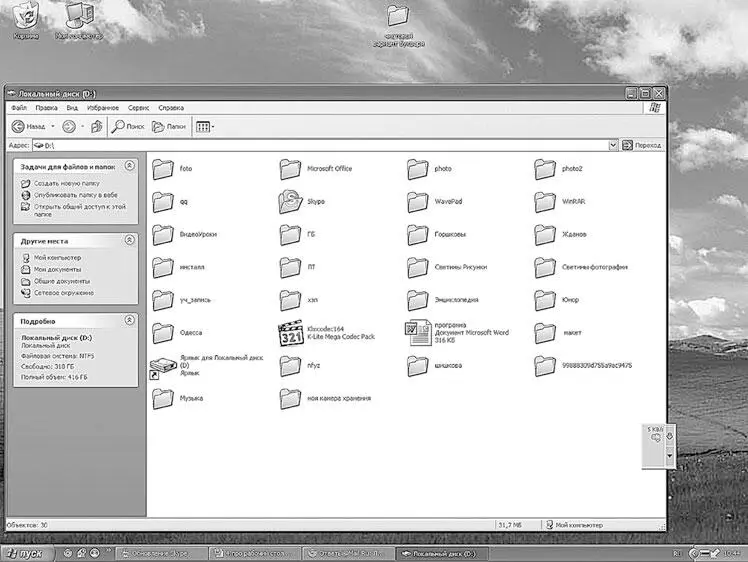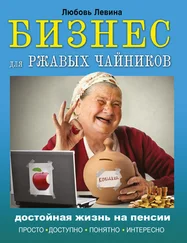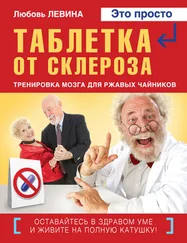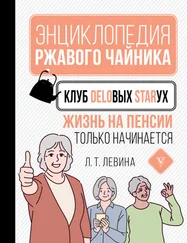(рис. 157)
5. Нажимаем левой кнопкой мыши Настройка рабочего стола;
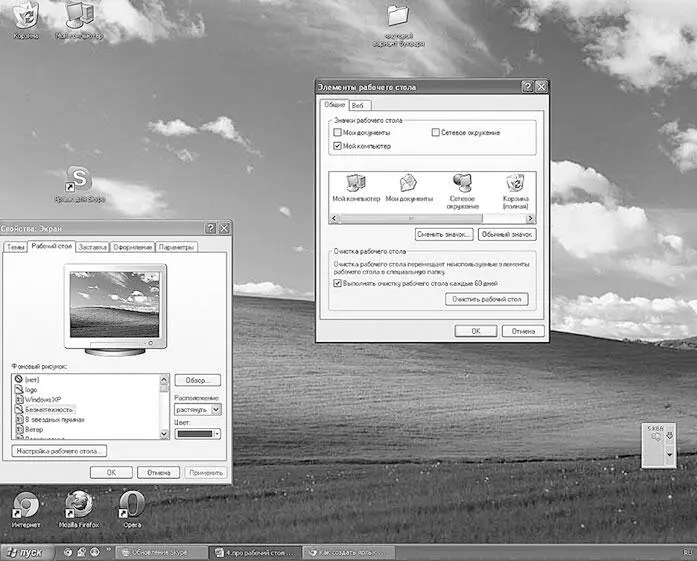
(рис. 158)
6. Выпадет список элементы рабочего стола(Рис. 158);
7. Ставим галочку в строчке Мой компьютер, а именно подводим маркер к квадратику слева от строчки Мой компьютери кликаем левой кнопкой мыши; нажимаем левой кнопкой мыши на ОК; подтверждаем все выполняемые действия: нажимаем на Применить,нажимаем на ОК.
Вот какие советы мне удалось прочитать в Интернете на вопрос:
«Люди, помогите!!! Где найти «Мой компьютер»?»
Привожу полностью без редактирования:
1. «Давно не читал такого шикарного вопроса))). Мадам, вам большой плюс от меня)».
2. «На рабочем столе правой кнопкой мыши – свойства – рабочий стол – настройки рабочего стола. Поставить галочку напротив мой компьютер».
3. «Правой кнопкой по пуску, вторая вкладка, настроить, двигаем ползунок на середину, ищем мой компьютер, ставим кружок в дырочке «отображать как ссылку» потом он появляется в меню пуск, оттуда перетаскиваем на рабочий стол».
4. «В кампутере!:)»
5. «Самое смешное, что я сам зачем-то удалил ярлык и потом полчаса не мог вспомнить, как его вернуть… Щелкаем правой кнопкой по кнопке пуск, выбираем Свойства, наверху переключаем вкладку на «меню пуск», если выбрано классическое меню пуск, выбираем обычное. Щелкаем по пуску, перетаскиваем значок мойкампутер на рабочий стол, если меню пуск и так обычное, то не морочьте голову людям».
6. «Нашла? Могу вариант посложнее дать:)»
7. «Прекрасный вопрос примерно как «где в автомобиле найти руль»:-)»
8. «Ну тебе уже все написали, ты, может, не совсем понимаешь, что такое мой комп, – это проводник, и если у тебя открывается окно с деревом папок, то это и есть мой компьютер, а вообще вот эти советы правильные – кликаешь на любом месте рабочего стола правой кнопкой, выбираешь «свойства». Во второй вкладке жмешь внизу кнопку «настроить рабочий стол» и там вверху будет выбор значков, которые отображать на рабочем столе. Там ставишь галочку возле «мой компьютер» и жмешь «ок» – на рабочем столе появится значок».
9. «Нажми правую кнопку на рабочем столе и выбери свойства, зайди во вкладку рабочий стол, внизу кнопка «Настройка рабочего стола», нажми и в меню поставь галочку напротив Мой компьютер, потом сохрани изменения кнопкой ок – должен появиться».
Я привела этот пример для того, чтоб вы убедились в том, что как только вы перестанете бояться компьютера и научитесь задавать элементарные вопросы, на любой из них сможете получать исчерпывающий ответ. Удачи вам.
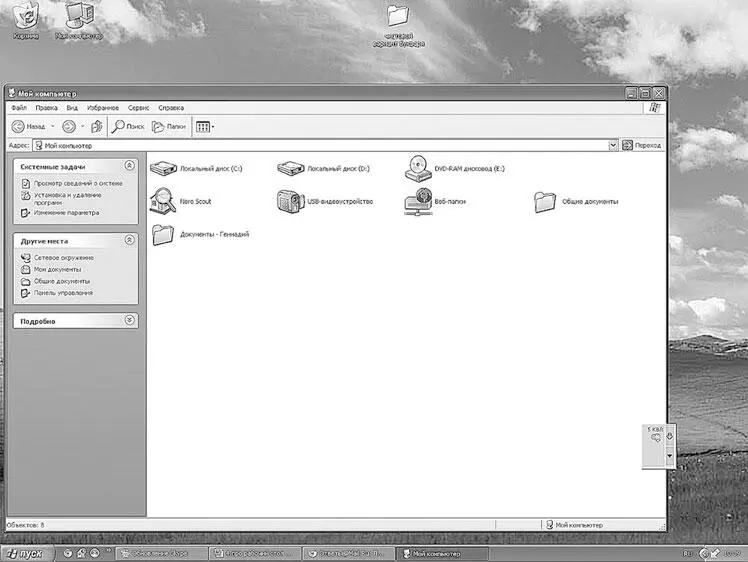
(рис. 159)
Как только на рабочем столе появится Мой компьютер:
1. Кликаем по этой картинке два раза левой кнопкой мыши;
2. Высветится содержимое этой программы (Рис. 159).
Нам нужен, например, Локальный диск (D)но можно акцентировать внимание и на папке Мои документы:
1. Кликаем по нему два раза левой кнопкой мыши;
2.Высветится содержимое этого диска, куда вы можете складывать свои папки, сколько вашей душе будет угодно (Рис. 160).
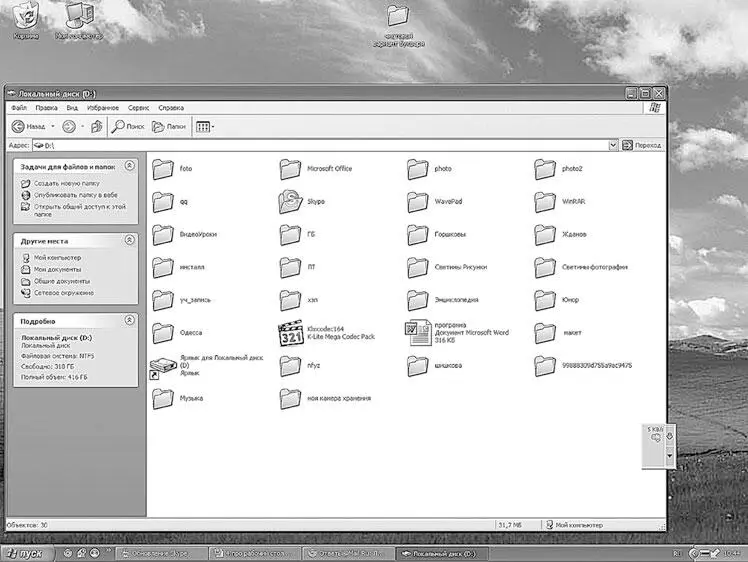
(рис. 160)
Ищите в моем букваре инструкцию про то, как работать с папкой, и вперед к новым победам над компьютерной безграмотностью!
Что такое ПАПКА и как ее создать
Все значки (картинки, иконки, пиктограммы), которые мы видим на рабочем столе, называются файлами. Сложенные в одну кучку по какому-либо признаку файлы иногда хранят в папках.
Например, в обыденной жизни решили мы собрать в одной папке под названием «Времена года» фотографии, любимые стихи, внучкины рисунки, обрывок газеты с интересной статьей, диск с хорошей музыкой.
Что мы делаем. Покупаем НОВУЮ ПАПКУ. Она пустая. Название «Новая папка» нам не нравится. Мы стираем или отрываем его, и приклеиваем или рисуем новое: «Времена года». Заметьте, изменения имени никак не сказалось на пустой сущности нашей папки. С таким же успехом мы могли бы назвать ее «Космос», или «Корова», или «Букет моей бабушки».
Читать дальше
Конец ознакомительного отрывка
Купить книгу